En cas de plantage du logiciel sur l'imprimante, un dump mémoire de crash sera automatiquement enregistré dans la mémoire xFlash. Lors du dépannage de la cause du crash, notre Support client peut demander ce dump mémoire du crash. Cette fonctionnalité peut être utilisée pour diagnostiquer des problèmes système inhabituels.
Le dump mémoire de crash contient des informations importantes sur vos imprimantes, telles que le numéro de série et l'adresse IP. Le partage public de ces données n'est pas recommandé.
Sous Windows, il est possible de récupérer correctement le dump avec PuTTY ou OctoPrint.
Le dump mémoire de crash vers la xFlash est actif à tout moment, il est stocké dans la xFlash et peut être téléchargé même après le redémarrage du système jusqu'à ce qu'une commande D22 (effacer le dump mémoire actuel de l'imprimante) soit envoyée à l'imprimante.
MK2.5, MK2.5S
Les MK2.5 et MK2.5S n'ont pas la xFlash, donc le dump mémoire de crash ne sera pas enregistré automatiquement après un crash. Par conséquent, le dump mémoire du crash ne peut être récupéré que si l'imprimante est déjà connectée à une liaison série au moment du crash.
PuTTY
Téléchargez le programme ici. Une fois téléchargé, lancez le programme, puis :
- Dans "Connection type" sélectionnez "Serial".
- Dans le champ "Serial line", tapez le port COM auquel l'imprimante est connectée (l'image est un exemple, vérifiez votre gestionnaire de périphérique pour connaître le port COM utilisé sur votre ordinateur).
- Réglez la vitesse (speed) sur 115200.
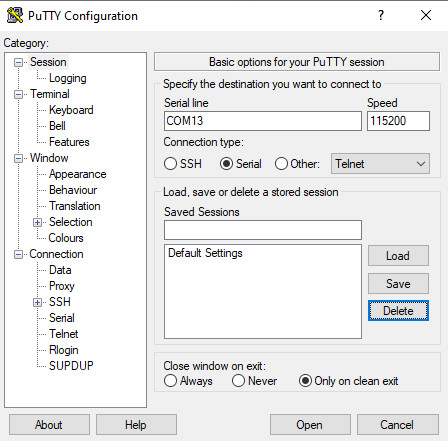
- Dans le panneau de gauche, accédez à Category -> Terminal.
- Assurez-vous que les cases suivantes sont cochées :
"Implicit CR in every LF"
"Auto warp mode initially on" - Sous "Line discipline options", cochez les deux options "Force on".
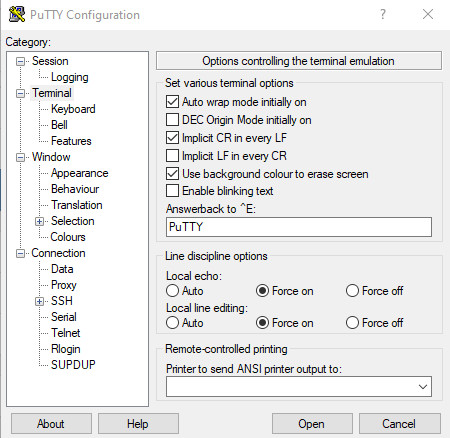
- Dans le panneau latéral "Category", sélectionnez "Session/Logging".
- Sélectionnez "All session output".
- Changez "Log file name:" en "
&Y&M&D_&T_&H_putty.log". (Exemple: "C:\Users\Public\Downloads\20220922_081522_COM13_MK3S_putty.log".)
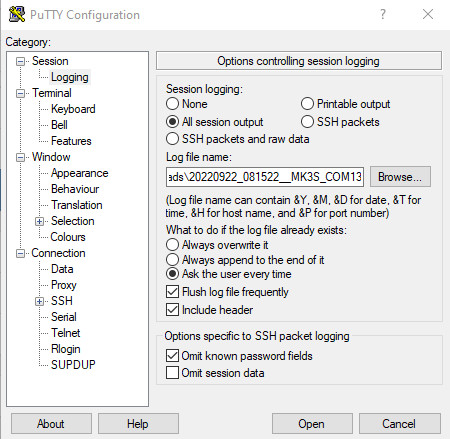
- Revenez à "Session", ajoutez un nom unique, comme "MK3S_COM13" dans "Saved Sessions" et cliquez sur "Save". Le nom apparaîtra dans le champ en-dessous. Vos fichiers de journal seront enregistrés à la fermeture du programme.
- Si votre imprimante n'est pas connectée à l'ordinateur par le câble USB, connectez-la maintenant. Assurez-vous que l'imprimante est allumée et pas en cours d'impression, puisque cela la réinitialisera lorsque vous démarrez le fichier de journal.
- Sélectionnez le fichier enregistré sous "Default Settings", puis cliquez sur Open. Cela lancera l'enregistrement du journal. L'imprimante se réinitialisera lors de la connexion, assurez-vous qu'elle est inactive.
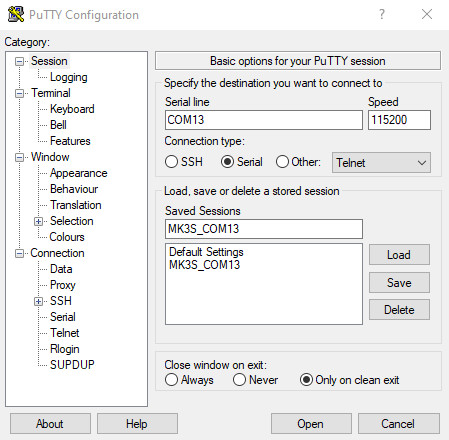
- Vous obtiendrez une fenêtre vide où vous verrez les messages de l'imprimante. Entrez "D21" dans Putty pour obtenir le DUMP.
- Le dump mémoire sera automatiquement enregistré dans le dossier que vous avez choisi sous forme de fichier texte, ou vous pouvez copier le journal à partir de "D21" jusqu'à "ok", et le coller dans un éditeur de texte comme Notepad++. Compressez/zippez le fichier avant de l'envoyer.
- Notez le numéro de série lorsque vous contactez l'assistance.
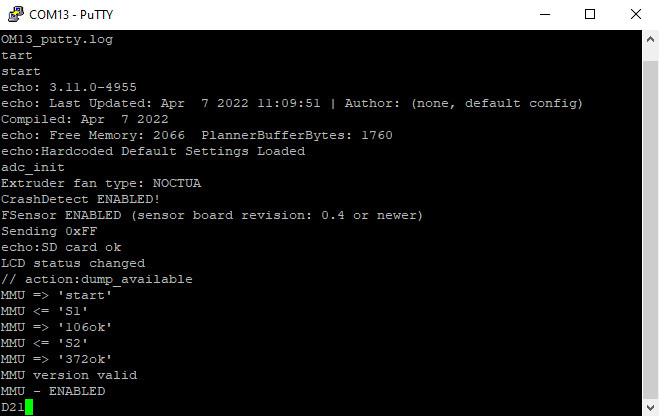 | 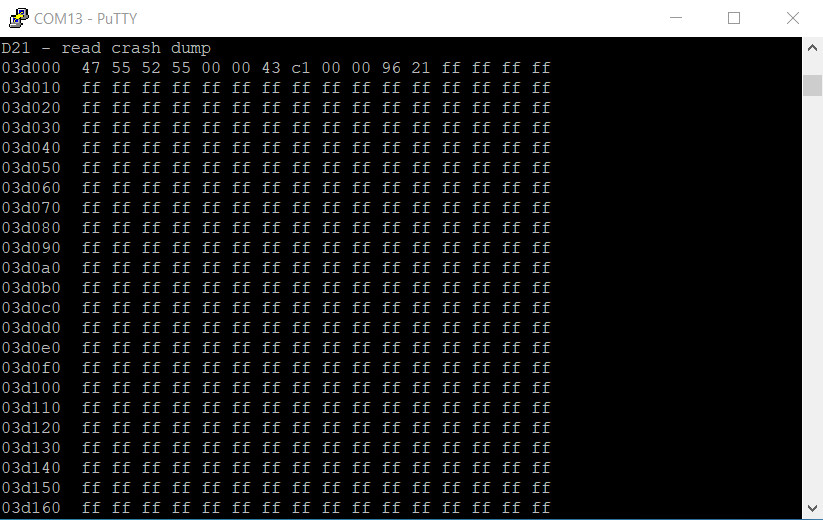 |
OctoPrint
Afin d'obtenir le dump mémoire du crash à l'aide d'Octoprint, il est nécessaire d'activer "Serial logging" dans la section OctoPrint Settings -> Printer -> Serial Connection -> General. Faites défiler vers le bas, cochez la case sous "Serial logging" et cliquez sur le bouton Save.
Pour obtenir le dump mémoire, utilisez la commande série D21 (lire le dump mémoire de crash).
Vous pouvez soit télécharger le journal du port série d'OctoPrint en allant dans Settings -> Octoprint -> Logging et en cliquant sur l'icône de téléchargement à droite de "serial.log". Ou vous pouvez copier le dump mémoire de "D21" jusqu'à "ok", et le coller dans un éditeur de texte comme Notepad++. Compressez/zippez le fichier avant de l'envoyer.
Si vous n'utilisez pas l'enregistrement du journal du port série par défaut, désactivez-le à nouveau après le dump mémoire.
1 commentaire
"echo:busy: paused for user" s'affiche toutes les secondes sans s'arrêter et m'empêche de rentrer la commande D21. Comment puis-je envoyer la commande D21 à l'imprimante ?